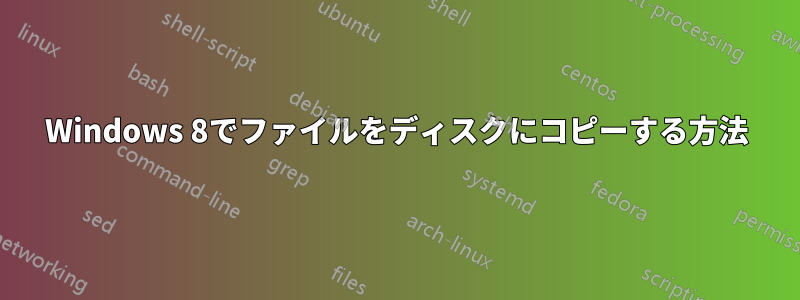
どうやら、基本的なタスクに苦労しているようです。Windows 7 と大量のデータがある古い HDD があり、その一部を Windows 8 の新しい SSD ドライブに移動したいと考えています。そこで、Windows 8 SSD ドライブを取り出し、Windows 7 HDD の PC に接続しました。しかし、奇妙なことが起こります。
- SATA経由でSSDドライブを接続するたびに、理由もなくチェックディスクユーティリティが起動します
- Windows 7システムでは、単にフォルダをコピーして貼り付けるだけです。しかし、アクセス許可に関する奇妙なメッセージが常に表示されます。しかし、確認して管理者として実行すると、ファイルをコピーできます。
- Windows 8 SSD を取り外して、ラップトップに再度接続した後、コピーしたフォルダーが表示されないか、表示されていてもアクセスできません。ファイル/フォルダーが破損しているというエラーが表示されます。
問題は何であり、それをどう解決するか知っていますか?
答え1
これはファイルを転送する正しい方法ではありません。
アクセス許可に関するエラーが発生するのは、NTFS ファイル システムでは、各フォルダーのユーザー アクセス許可がユーザーの SID (各ユーザー アカウントに割り当てられた一意の識別子) に関連付けられているためです。コンピューター A からコンピューター B にハード ドライブを接続し、コンピューター B にインストールされているハード ドライブから起動すると、オペレーティング システムはコンピューター A のユーザー アカウントを認識しないため、ファイルにアクセスするために管理者の資格情報を入力するように求められます。
ひょっとすると、コンピュータの電源が入っているときにハード ドライブを接続および切断していませんか? そうであれば、チェックディスク ユーティリティが起動し、ファイルが破損する理由が説明できます。ハード ドライブは、USB 経由で接続された外部エンクロージャ内にある場合を除き、コンピュータの電源が入っているときに接続および切断することは想定されていません。
ファイルを外付けハードドライブにコピーして転送することをお勧めします。または、両方のコンピュータが同じネットワーク上にある場合は、Windows 簡単転送ファイル(およびオプションで設定も)をコピーするユーティリティ。


